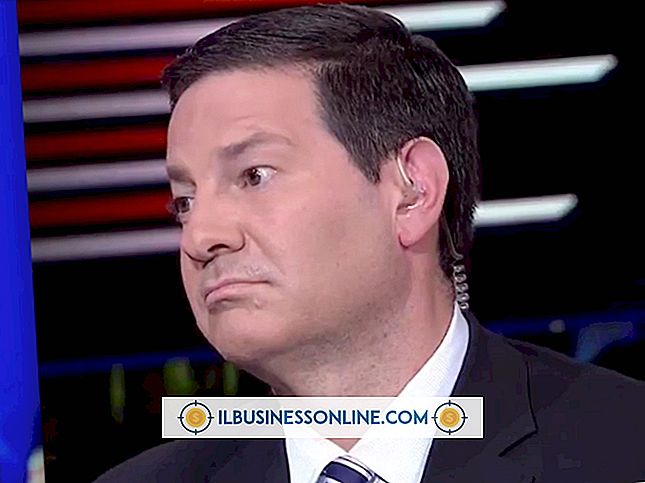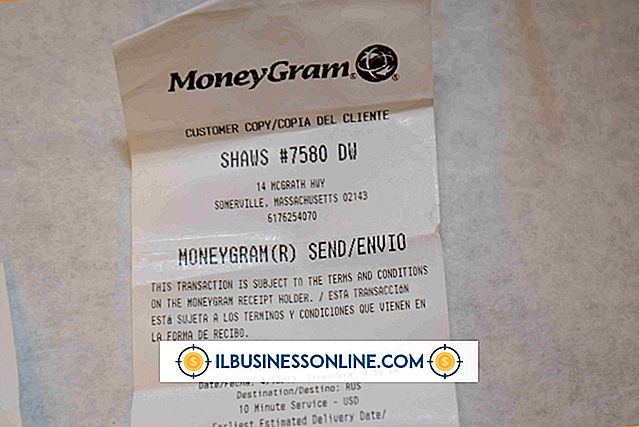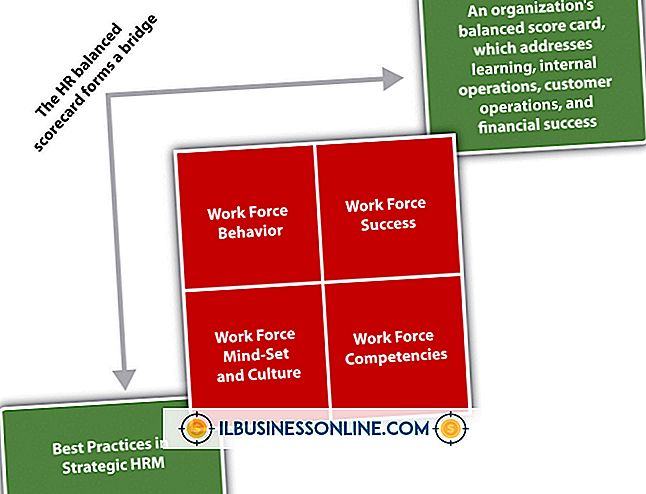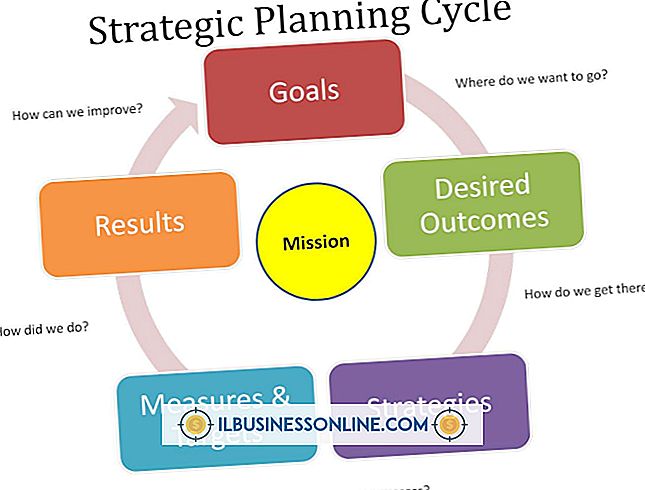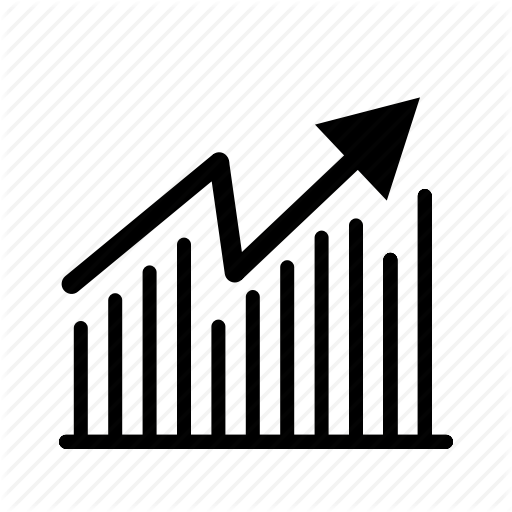Sådan overfører du filoverførsel med TeamViewer til en Android

TeamViewer, et eksternt desktopadministrationsværktøj, udviklede en mobilapplikation til at følge med desktop administration værktøjet. Android-klienten udfører mange af de samme funktioner som det grundlæggende TeamViewer-program, f.eks. Log ind på eksterne computere og adgang til filer og mapper på computeren. Du kan bruge programmet til at overføre filer til Android-telefonen fra den tilsluttede computer. Du kan også vælge at flytte filer fra smartphone til computer, hvis det er nødvendigt.
1.
Start Android Market på din Android-telefon. Markedsikonet, der ligner en indkøbspose, findes enten på din startskærm som et genvej eller i menuen Programmer på din telefon. Skriv "TeamViewer" i søgefeltet på markedet. Tryk på "Enter".
2.
Tryk på "Download" på den første skærm på TeamViewer-siden i Android Market. Tryk på "Enig og download" for at færdiggøre installationen. Start TeamViewer-skrivebordsklienten på den computer, du fjerner forbindelse til.
3.
Tryk på "Connect" på TeamViewer Android-applikationen. Indtast id-id og adgangskode til skrivebordets TeamViewer-session. Tryk på "Opret forbindelse til partner".
4.
Gå til TeamViewer-computeren. Klik på "Fjernbetjening" og klik på "File Transfer Mode". Klik på "File Transfer". Træk og slip de filer, du ønsker at overføre til Android fra din computers side af vinduet til Android's side af vinduet. Klik på "Send" for at afslutte overførslen til Android-enheden.
Ting, der er nødvendige
- TeamViewer log-in information for mål enhed